
Si desea buscar más información sobre una foto que tomó, como cuándo se tomó exactamente y en qué cámara, hay una forma rápida de buscar los datos EXIF tanto en Windows como en macOS.
¿Qué son los datos EXIF?
Cuando tomas una foto con tu cámara, la imagenen sí mismo no es lo único que se graba. Otra información como la fecha, la hora, el modelo de la cámara y una gran cantidad de otras configuraciones de la cámara también se capturan y almacenan dentro del archivo de imagen.
RELACIONADO: ¿Qué son los datos EXIF y cómo puedo eliminarlos de mis fotos?
Configuraciones como velocidad de obturación, apertura, velocidad ISO,el balance de blancos, la distancia focal, la ubicación (si su cámara tiene GPS) e incluso el tipo de lente (si está usando una DSLR) se registran y almacenan cuando se toma la foto, pero se mantienen ocultos a menos que usted lo haga a propósito quiero mirarlo.
Si bien puedes instalar aplicaciones especiales de tercerospara ver datos EXIF, Windows y macOS pueden brindarle una descripción general básica y brindarle la información necesaria que está buscando. Aquí se explica cómo hacerlo realidad.
Cómo ver datos EXIF en Windows
Ver datos EXIF en Windows es fácil. Simplemente haga clic derecho en la foto en cuestión y seleccione "Propiedades".

Haga clic en la pestaña "Detalles" y desplácese hacia abajo; verá todo tipo de información sobre la cámara utilizada y la configuración con la que se tomó la foto.

Cómo ver datos EXIF usando la vista previa en macOS
En macOS, abriendo una foto en Vista previa. Una vez abierto, haga clic en "Herramientas" en la barra de menú en la parte superior.

Desde allí, seleccione "Mostrar inspector".

Haga clic en la pestaña "Exif" si aún no está seleccionada.

Luego verá una gran cantidad de información avanzadasobre la foto, incluidas las diversas configuraciones de cámara que se utilizaron. Incluso te dirá si el flash se usó o no. No verá una tonelada de información (o verá información genérica) si su foto fue tomada en un dispositivo inteligente, pero verá mucho en cámaras réflex digitales y otras cámaras. Incluso puede ver el número de serie del cuerpo de la cámara.
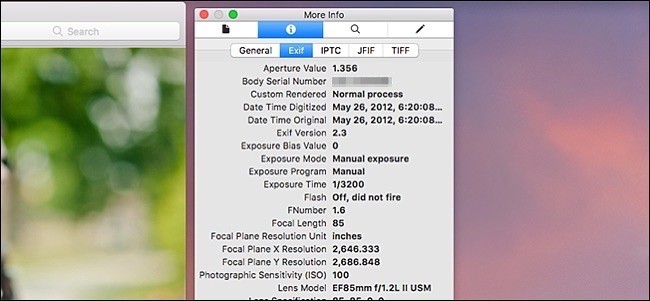
Eliminar datos EXIF de fotos
Tener datos EXIF adjuntos a las fotos no es realmentealgo malo, pero hay algunos casos en los que es posible que no lo desee. Por ejemplo, tal vez esté compartiendo fotos con otras personas y no desea que sepan exactamente dónde se tomó la foto y cuándo.
Consulte nuestra guía para eliminar datos EXIF, quecubre tanto Windows como macOS. Puede hacerlo de forma nativa en Windows, y macOS puede eliminar la información del GPS. Si desea borrar completamente los datos EXIF de macOS, necesitará una aplicación de terceros llamada ImageOptim.
Si planeas subir tus fotos a la weby compartiéndolos de todos modos en Internet, puede usar un servicio de alojamiento de imágenes como Imgur, que borrará automáticamente los datos EXIF de sus fotos cuando las cargue. Otros sitios como Flickr mantendrán datos EXIF adjuntos. Siempre es una buena idea verificar si su servicio borra datos EXIF antes de cargarlos, o bórrelo usted mismo para estar seguro.








